电脑的驱动程序是电脑稳定运行的关键,我们如果备份的话,以后驱动程序故障也可以及时还原来保证电脑的正常运行,鲁大师就可以轻松备份,但很多人还不知道该如何操作,下面小编就详细为大家介绍一下使用鲁大师怎么备份电脑的驱动程序,以及鲁大师驱动备份保存在哪个文件夹。
使用鲁大师怎么备份电脑的驱动程序
1.打开鲁大师客户端,点击左下方“驱动检测”,检测完成后,会弹出驱动检测的窗口。
2.点击右边“驱动管理”,可以单选也可以多选下方驱动进行备份。
右边还有驱动还原和驱动卸载,大家按情况操作。
鲁大师驱动备份保存在哪个文件夹
1.打开驱动检测窗口,已经备份了驱动程序,可以看到“查看备份路径”。
2.点击即可看到驱动备份保存在电脑哪个文件夹了。


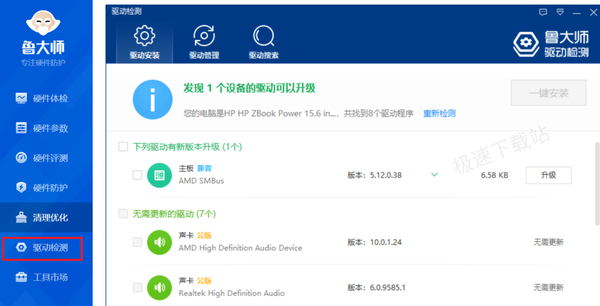
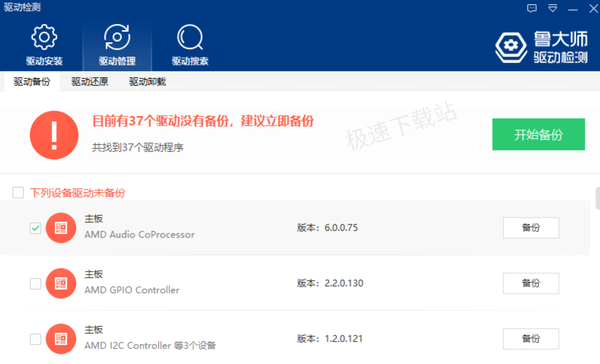
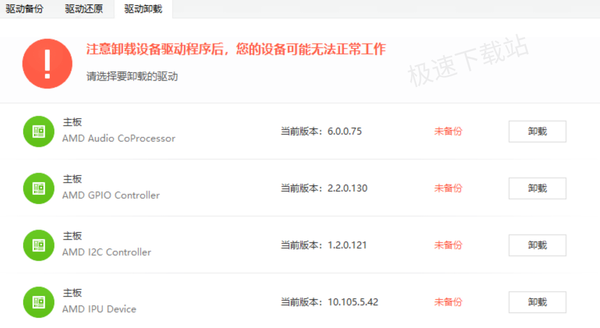
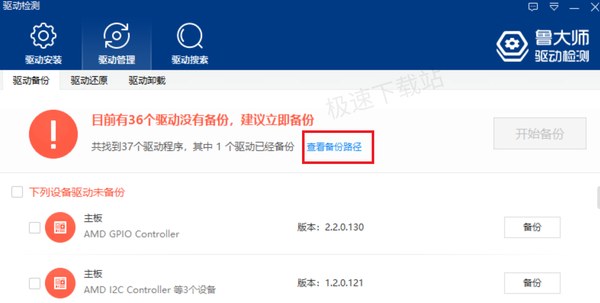
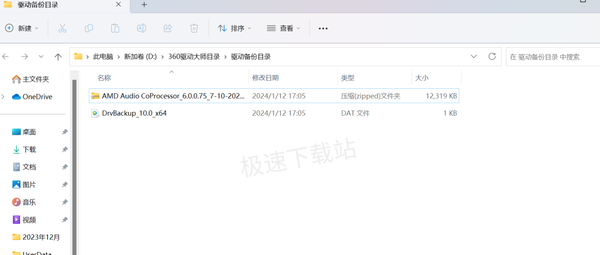
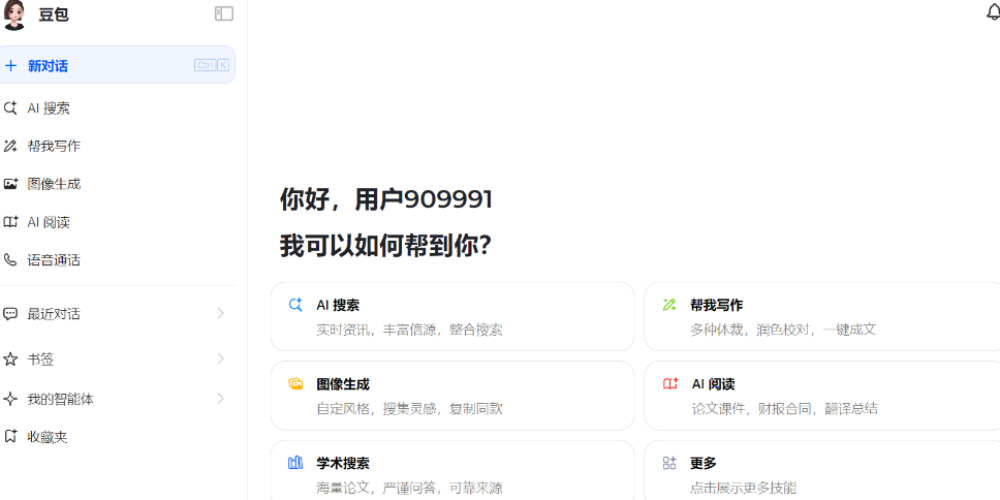
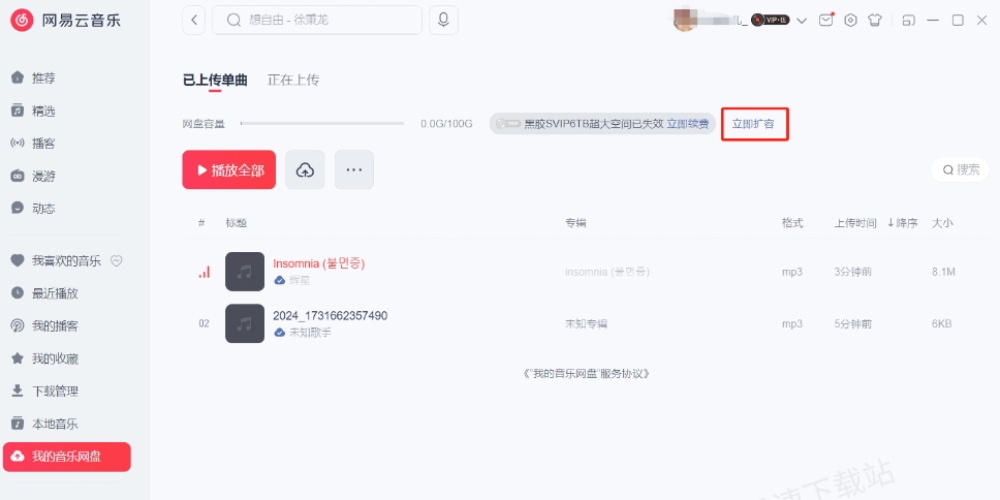
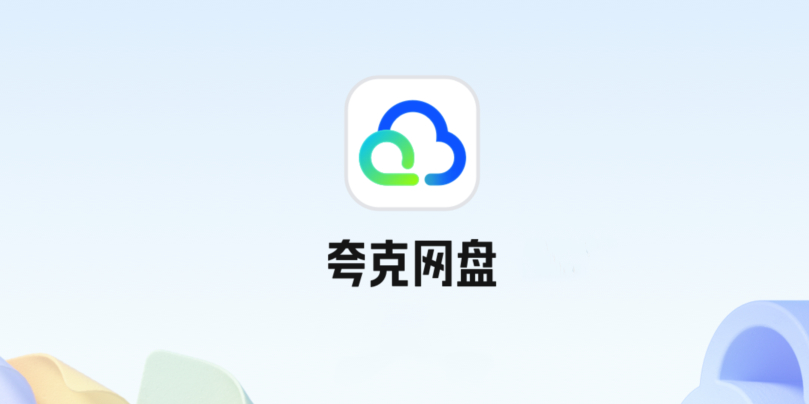


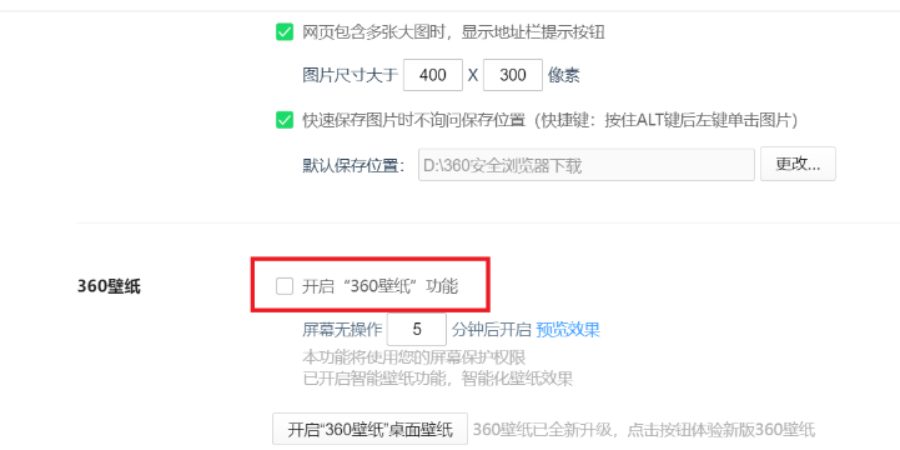
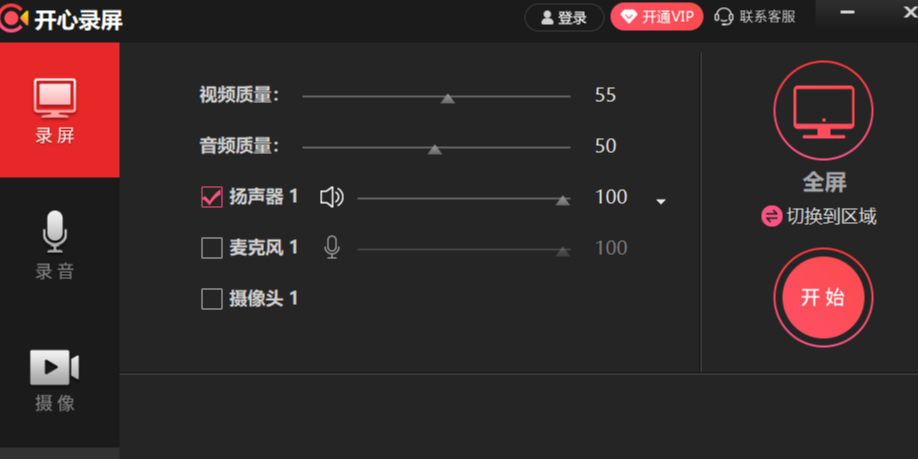
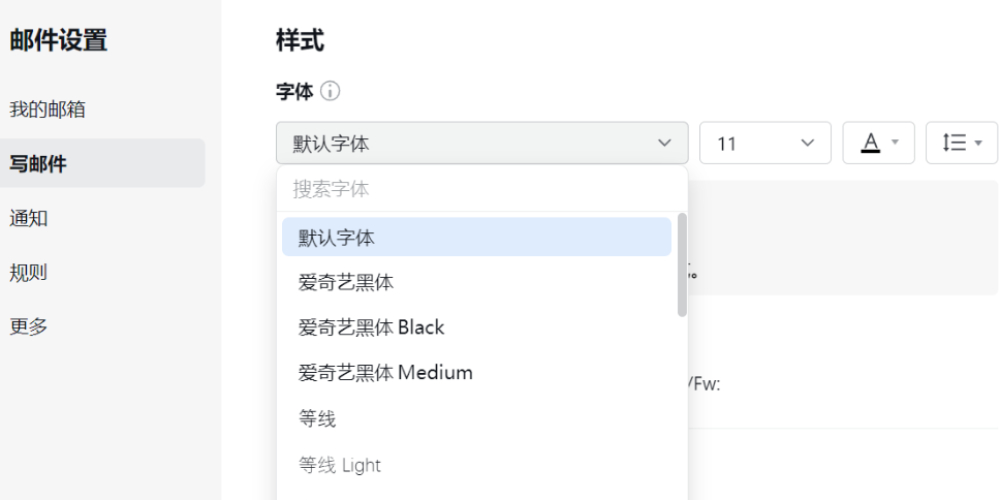
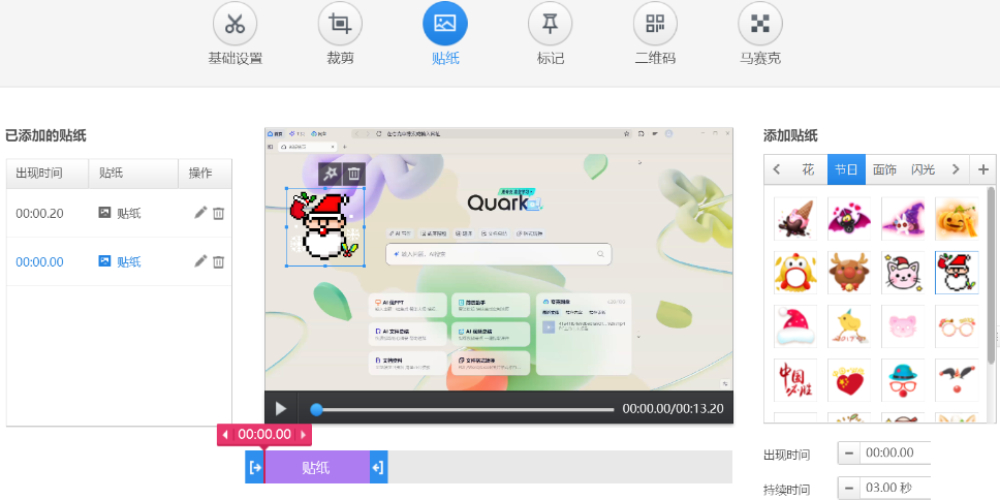
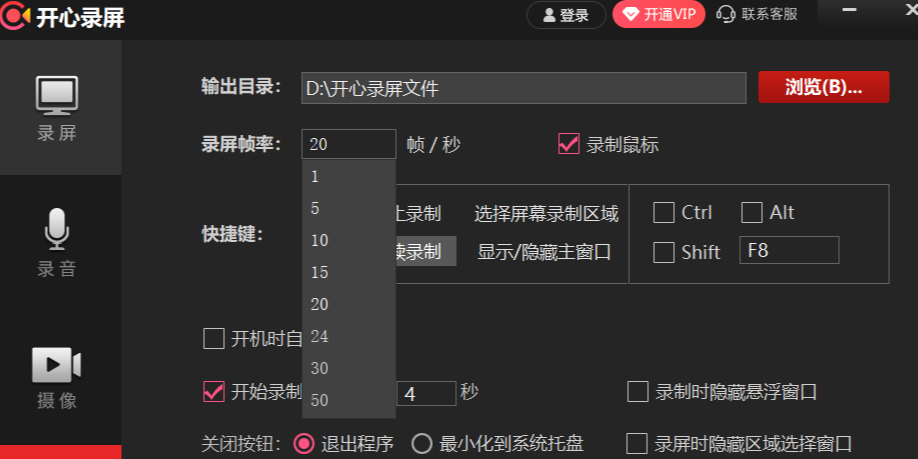
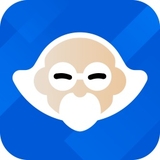
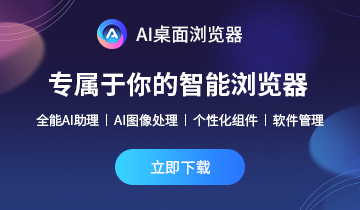




















































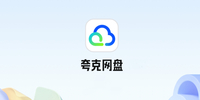
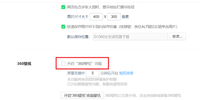
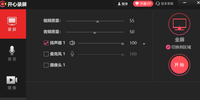
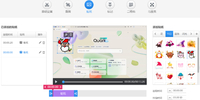
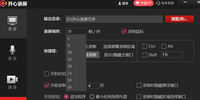


 X
X




